2019年07月05日更新
【PayPay】電話番号を変更したときはどうする?登録手順を解説!
PayPayとはスマホ決済アプリです。アプリへお金をチャージして支払うプリペイドタイプの支払い方法を適用しています。とてもシンプルなアプリですが、やむを得ず電話番号を変えることもあります。そこで今回はPayPayでは電話番号を変える方法について触れていきます。

目次
- 1【PayPay】電話番号を変更したらどうする?
- ・新しい電話番号の登録手順
- 2【PayPay】新しい電話番号を登録する前に確認しておくこと
- ・パスワード設定を確認しておく
- ・メールアドレスを登録しておく
- 3【PayPay】電話番号変更時に引き継がれるもの
- ・クレジットカード情報など全て引き継がれる
- 4【PayPay】機種変更で電話番号を変更した時の移行方法
- ・旧端末でやること
- ・新端末でやること
- 5【PayPay】電話番号を変更した時の注意点
- ・すでに登録されている電話番号への変更はできない
- ・複数アカウントの統合はできない
- ・PayPayを解約した電話番号はしばらくの間登録できない
- ・変更前の電話番号での利用はできない
- 6【PayPay】電話番号を変更できない時の対処法
- ・サポートに連絡する
- ・合わせて読みたい!Payに関する記事一覧
【PayPay】電話番号を変更したらどうする?
PayPayとはアプリへお金をチャージして支払うプリペイドタイプの支払い方法を適用しているスマホ決済アプリです。店舗で表示させたバーコードを読み取って支払うというとてもシンプルな決済アプリとなっています。
とても便利ですが、スマホ(AndroidやiPhone)アプリゆえ、やむを得ず電話番号を変えることもあります。そんなときPayPayではどうするのか?PayPayで電話番号の変更を申請する必要があるのか考えるかと思います。
そこで今回はPayPayでは電話番号を変える方法やクレジットカード情報の引継ぎなどについて触れていきます。電話番号を変更した後PayPayを利用するにはどのような手順を取る必要があるのかというと、アカウント情報の設定を行う必要があります。
PayPayで扱うアカウント情報とは、Yahoo!Japan IDの情報などについてです。順を追って確認していきましょう。
新しい電話番号の登録手順
PayPayを利用するには新しい電話番号の登録が必要です。新しい電話番号の登録手順として、アカウントの登録しなおし作業を以下3つの流れから行っていきます。
- 電話番号登録画面を開く
- Yahoo!Japan IDまたはログインパスワードで再認証
- SMSを送信して認証コードを入力
順に確認していきましょう。
電話番号登録画面を開く
PayPayの新しい電話番号の登録手順では、まず最初に電話番号登録画面を開きます。PayPay画面の右下に表示されたアカウントをタップしてみてください。
アカウントページの右上に表示された「詳細を見る」をタップすると、「携帯電話番号」の項目があります。
「携帯電話番号」をタップすることで、過去の電話番号から新しい電話番号への変更が可能となります。ただし、この新しい電話番号への変更にはYahoo!Japan IDの認証もしくはログインパスワードの認証が必要です。
「Yahoo!Japan IDの認証もしくはログインパスワードの認証が必要」という画面の下には「新しい携帯電話番号に変更する」というボタンがありますのでそちらをタップしてみましょう。
Yahoo!Japan IDまたはログインパスワードで再認証
「新しい携帯電話番号に変更する」をタップすれば、「Yahoo!Japan IDまたはログインパスワードで再認証」が求められます。Yahoo!Japan IDでもログインパスワードのどちらかを入力してみてください。
Yahoo!Japan IDの認証もしくはログインパスワードの認証を終えると新しい携帯電話番号を入力する画面に移行します。
SMSを送信して認証コードを入力
新しい携帯電話番号を確認・入力すると、[携帯電話番号を確認してSMSを送信する]のボタンが押せるようになりますので、こちらをタップしてみてください。すると、新しい携帯電話番号にSMSが届きます。
そのSMSで届いた認証コードを入力して「認証する」をタップしてみてください。これでPayPayでの新しい携帯電話番号の登録手順は完了となります。確認後は「閉じる」ボタンをタップしてみてください。
PayPayのアカウントプロフィールページに表示された携帯電話番号が、新しい携帯電話番号になっているはずです。
【PayPay】新しい電話番号を登録する前に確認しておくこと
PayPayはスマホ(AndroidやiPhone)で簡単に操作できる決済アプリです。とても便利ですが、新しい電話番号を登録する前に確認しておくこともあります。それは、基本的なアカウント情報の確認です。
インストールやダウンロード、ログインログアウトなど、スマホ(AndroidやiPhone)アプリでは当たり前のように行う作業もメールアドレスやパスワードの設定があってこそスムーズに行うことができます。この点についても順に触れていきましょう。
パスワード設定を確認しておく
PayPayで必要な確認事項とは、まず一つ目に「パスワード設定を確認しておく」ことが挙げられます。PayPayではログインする為に電話番号とパスワードが必要です。
これはインストールやダウンロード時は関係ありませんが、PayPayでログアウトしたあとは再ログインする必要がありますので、日っすの作業となります。
メールアドレスを登録しておく
PayPayで必要な確認事項二つ目はメールアドレスの登録です。一つ目同様インストール時やダウンロード時にはあまり関係ありませんが、ログアウトしたあとの再ログインに必要になってくるケースがあります。
これは例えば、新しい電話番号でSMSを受け取ることができないといったときに用いる対応策です。PayPayには登録済みのメールアドレスにパスワードを再設定する為のメール送信を行う機能が備わっています。
今回のように新しい電話番号をPayPayで導入したい場合は必須の確認事項といえるでしょう。ではいったいどうすると登録できるのかというと、Paypayの赤運t路情報から設定することになります。メールアドレスが入っていなければ挿入しておいてください。
パスワードを忘れてしまったあげくPaypayにメールアドレスの登録も行っていなかった場合やYahoo!Japan IDへの連携を行っていないケースについてはPaypay専用のコールセンターが用意されているのでそちらで対応する必要があります。
Paypay専用のコールセンターの電話番号
0120-990-635
 PayPayのチャージ方法は?クレジットカードでチャージはできる?
PayPayのチャージ方法は?クレジットカードでチャージはできる?【PayPay】電話番号変更時に引き継がれるもの
PayPayで電話番号変更時に引き継がれるものにはどんなものがあるのか?それはクレジットカードの情報です。
クレジットカード情報など全て引き継がれる
Paypayではクレジットカード情報など全て引き継がれる仕組みになっています。ちなみに、機種変更だけで電話番号を変更していないのであれば、Paypayの設定で変更する箇所はありません。クレジットカードの情報もそのまま残っています。
クレジットカードの情報を再登録する手間がないのはありがたいですね。
 【PayPay】登録したクレジットカードの削除/解除方法を解説!
【PayPay】登録したクレジットカードの削除/解除方法を解説!【PayPay】機種変更で電話番号を変更した時の移行方法
続いては機種変更で電話番号を変更した時のPayPay移行方法について触れていきましょう。機種変更で電話番号を変更した場合、PayPayを利用するには旧端末側で行う操作と新端末側で行う操作の2種類があります。
旧端末では新しい電話番号の登録及びPayPayからのログアウトを行い、新端末ではPayPayのインストールとダウンロード、そして旧端末と同じPayPayのアカウントへログインするという作業を行うことになります。
これら操作を一つひとつ確認していきましょう。
旧端末でやること
旧端末でPayPay移行の為にやることは新しい電話番号の登録とアプリからのログアウトです。まずは新しい電話番号を登録してみましょう。
新しい電話番号を登録
PayPayでは新しい電話番号を登録は必須です。前述した「新しい電話番号の登録手順」から新しい電話番号を登録しなおしてみてください。
アプリからログアウト
PayPayで新しい電話番号の登録を終えたら、新端末への移行を行う為にPayPayからのログアウトをしておく必要があります。
旧端末では基本的にインストールやダウンロード、ログインまでなら忘れずに作業するかもしれませんが、ログアウトは忘れがちです。
ログアウトはPayPayを新端末で利用する手順として必須の作業となりますので、忘れずログアウトしてから新端末への移行手順を進めていきましょう。
新端末でやること
旧端末のログアウトが終わった後は新端末の操作を行います。新端末ではどうするかというと、PayPayのダウンロードやインストール、そして旧端末と同じPayPayアカウントでのログイン作業を行うことになります。
順に解説していきましょう。
アプリのダウンロード/インストール
まずはPayPayのダウンロードとインストールを行います。リンクを用意しておきましたので、新端末にて以下リンクからPayPayのダウンロードとインストールを行ってみてください。
新端末にてダウンロードやインストールを終えたあとは旧端末と同じアカウントでログインを行います。
旧端末と同じアカウントでログイン
旧端末と同じアカウントでログインができれば、通常通りPayPayを利用することが可能となります。念のためクレジットカードの情報がきちんと引き継がれているか確認しておくのもよいでしょう。
新端末での基本的な作業はPayPayのダウンロードとインストール、ログインのみなのでとても簡単です。電話番号変更時の作業も旧端末で行うことになります。
パスワードを忘れてしまった場合、Yahoo!Japan IDと連携しておくとサポートセンターへコールする手間も省けるので、普段から事前準備はきちんと整えておくことをおすすめします。
【PayPay】電話番号を変更した時の注意点
続いてはPayPayにおける電話番号を変更した時の注意点について触れていきたいと思います。
すでに登録されている電話番号への変更はできない
PayPayでは、すでに登録されている電話番号への変更はできません。複数の携帯端末から同アカウントでPayPayを利用することはできないということです。
クレジットカードのシステム的なトラブルを避ける為にも必要な措置といえるでしょう。Yahoo!Japan IDとの連携も電話番号が必要になります。
つまり、Yahoo!Japan ID連携も既にほかのYahoo!Japan IDに登録済みの電話番号を使って行うことはできないというわけです。
複数アカウントの統合はできない
登録済みの電話番号への変更はできないので、当然複数アカウントの統合はできません。この点も注意が必要です。
PayPayを解約した電話番号はしばらくの間登録できない
また、PayPayを解約した電話番号はしばらくの間登録できないことになっています。どの程度の期間登録できないかはサポート窓口へ問い合わせる必要があるでしょう。
サポート窓口
0120-990-635
変更前の電話番号での利用はできない
なお、変更前の電話番号での利用もできません。その為、旧端末から新端末へ移行する場合は旧端末にてきちんとPayPayの電話番号を登録しておく必要があります。その際はYahoo!Japan IDについても連携を確認しておくとよいでしょう。
 PayPayのアカウントは複数作れる?利用できる?
PayPayのアカウントは複数作れる?利用できる?【PayPay】電話番号を変更できない時の対処法
PayPayでは電話番号を変更できない時の対処法としてサポートへの連絡という手段があります。
サポートに連絡する
PayPayが使えず「どうする?」か困っている場合、とサポートに連絡するという手段はとても重要です。フォームでの問い合わせも受け付けているので、必要なら以下リンクから問い合わせてみてください。
問い合わせフォーム
なお、問い合わせには登録した電話番号や返信先メールアドレスなど、入力項目全て記載していく必要がありますのでご注意ください。
【PayPay】電話番号を変更したときはどうする?登録手順を解説!~まとめ~
今回はPayPayで電話番号を変更したときはどうするのか?その登録手順やクレジットカードなどの情報が引き継がれるかどうかなどについて触れてきました。PayPayで困った時はどうするのか?サポート窓口についても紹介してみました。
PayPayでの新しい電話番号の登録はとても簡単です。どうするのか?と困るレベルのものではないので、順を追って一つひとつ確認していくとよいでしょう。パスワードやメールアドレスの登録もアプリを利用する際の基本的な下準備です。
SMSでの認証も他のアプリでもよく行われる作業なので、スムーズに作業を進めることが可能かと思います。クレジット情報も以前のアカウントにログインできればそのまま引き継がれる仕組みとなっていますので、入力など余計な手間はありません。
登録されている電話番号への変更ができない場合どうするかというと、サポート窓口や問い合わせフォームからの問い合わせを行うことになります。PayPayは利用するためのサポートもしっかりしているので安心して利用することが可能です。
メールアドレスやパスワード、Yahoo!Japan IDの連携、電話番号の設定など必要事項を理解してぜひPayPayの利用を楽しんで見てください。
合わせて読みたい!Payに関する記事一覧
 7pay不正アクセスで緊急会見「二段階認証」知らず?被害全額補償へ!
7pay不正アクセスで緊急会見「二段階認証」知らず?被害全額補償へ! 【7pay】不正利用でクレカチャージが停止!不正アクセス報告相次ぐ!
【7pay】不正利用でクレカチャージが停止!不正アクセス報告相次ぐ! 【PayPay】銀行口座が登録できないエラーの対処法!
【PayPay】銀行口座が登録できないエラーの対処法!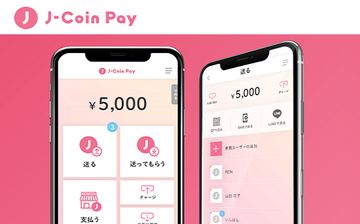 「J-Coin Pay」の登録方法を画像付きで詳しく解説!
「J-Coin Pay」の登録方法を画像付きで詳しく解説!


























